نحوه فعال سازی تایید دو مرحله ای در سی پنل

تایید دو مرحله ای، یک اقدام امنیتی می باشد که در هنگام لاگین به سی پنل، پس از وارد کردن رمز عبور، نیاز به وارد کردن کد امنیتی می باشد. این کد در نرم افزاری که در تلفن همراه نصب می کنید ارائه می شود و به این معناست که شما بدون تلفن همراه خود امکان لاگین به سی پنل را نخواهید داشت. برای دانلود برنامه تایید دو مرحله ای می توانید نرم افزار Google Authenticator را نصب نمایید.
توجه داشته باشید که در صورت فعال کردن این ویژگی، هر مرتبه از یک سشن می توانید استفاده کنید و به صورت همزمان از بیش از یک سیستم نمی توان به آن لاگین کرد.
برای استفاده از این ویژگی نیاز است ارائه دهنده سرویس شما، از سمت سرور آنرا فعال کرده باشد. برای این مورد ابتدا وارد WHM شوید و مسیر زیر را طی کنید:
WHM >> Home >> Security Center >> Two-Factor Authentication
در صورتیکه این گزینه از سمت سرور فعال شده باشد، برای فعال کردن آن از سی پنل خود می توانید، روی گزینه ی Two-Factor Authentication کلیک کنید و سپس روی “Set Up Two-Factor Authentication” کلیک کنید.
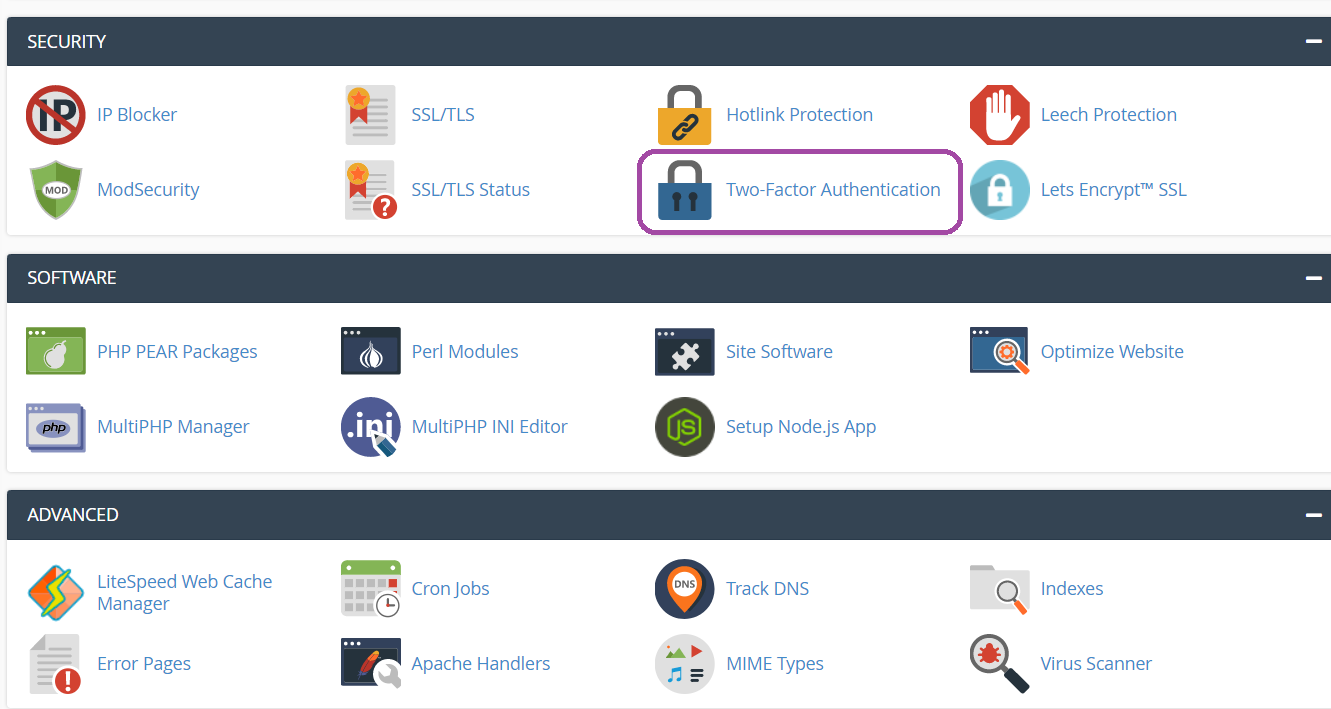
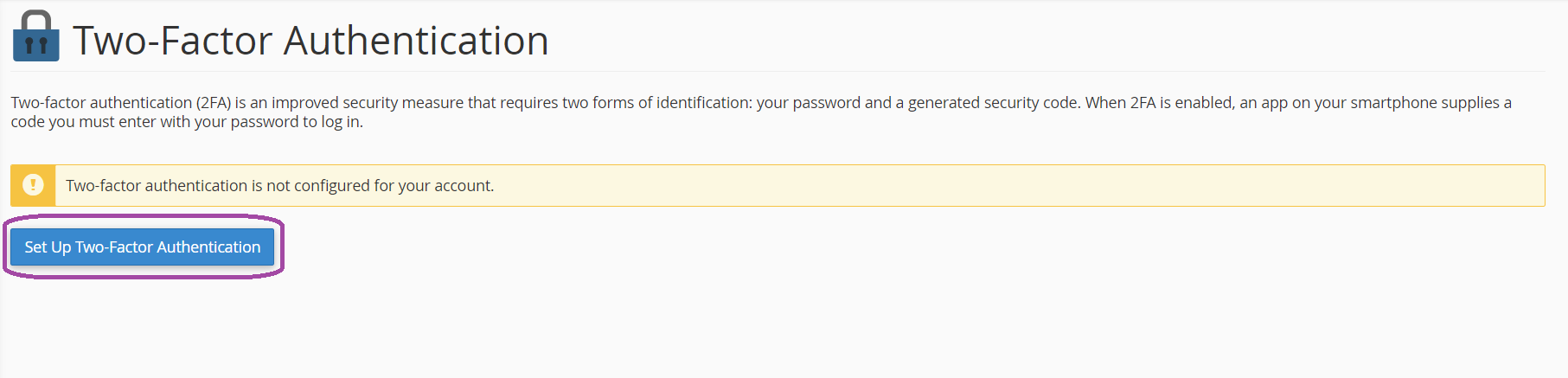
در این صفحه به شما یک QR Code نمایش داده می شود که لازم است آنرا در نرم افزاری که برای این مورد در تلفن همراه خود نصب کرده اید، اسکن کنید. حالا در تلفن همراه شما یک کد 6 رقمی نمایش داده می شود که لازم است آنرا مطابق تصویر زیر در بخش Security Code وارد کنید:
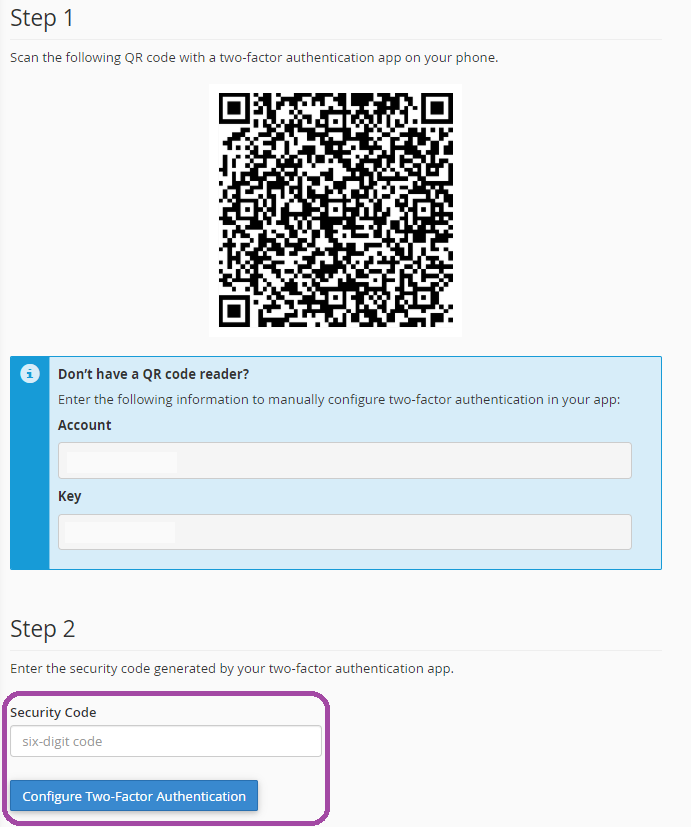
شما به مدت 30 ثانیه مهلت دارید کد را وارد کنید و پس از 30 ثانیه کد جدید توسط برنامه Generate می شود. سپس روی گزینه ی Configure Two-Factor Authentication کلیک کنید تا پروسه فعالسازی تایید دو مرحله ای به اتمام برسد.
برای غیرفعال کردن تایید دو مرحله ای می توانید روی گزینه ی Remove Two-Factor Authentication کلیک کنید و برای کانفیگ کردن آن از ابتدا، می توانید روی گزینه ی Reconfigure کلیک کنید و سپس پروسه فعالسازی را مطابق همین مقاله از ابتدا انجام دهید.




































شما میتوانید دیدگاه خود را در مورد این مطلب با ما با اشتراک بگذارید.